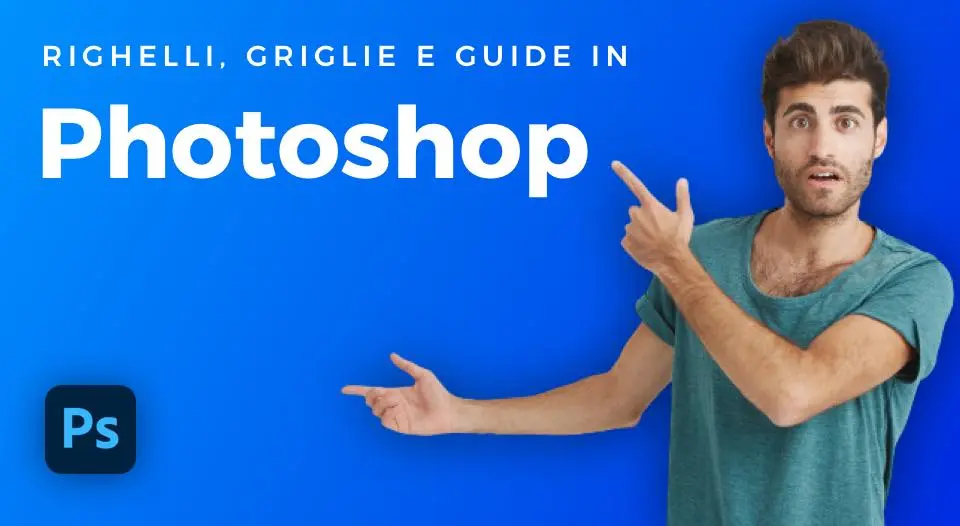
Le guide, le griglie e i righelli sono elementi che hanno molta importanza su Photoshop, dato che ti possono aiutare ad impostare un documento in maniera efficente.
Inoltre, ti consentono di realizzare un’ottima impaginazione per quanto riguarda spaziature, allineamenti e altro ancora.
Puoi personalizzare come più ti piace tutti questi elementi di supporto.
Per personalizzare e impostare le guide, le griglie e i righelli, non devi fare altro che ripetere i passaggi riportati qui sotto.
Usare i Righelli su Photoshop
1. Apri Photoshop e crea un nuovo documento vuoto come più ti piace.
2. Fai click sul menu Visualizza > Righelli
3. Se fai click sui righelli con il pulsante destro, puoi selezionare l’unita di misura. (px, mmm, cm etc…).
Usare le Guide su Photoshop
1. Le guide sono molto collegate ai righelli: in effetti per ricavare le guide è sufficiente fare click utilizzando il pulsante sinistro del mouse sui righelli e trascinare verso il basso, se si tratta del righello posizionato in alto oppure verso destra se si tratta del righello posizionato a sinistra.
Mentre lo trascini, il cursore diverrà a forma di doppia punta (da non confondere con quella dei capelli :D), che ti indica che puoi spostarti in basso e in alto, a sinistra o a destra (dipende dal righello su cui hai fatto click).
2. Nel momento in cui rilasci il pulsante sinistro del mouse, si creerà una linea guida, che in seguito potrai spostare rifacendoci click sopra. Per fare sparire la linea guida, ti sarà sufficiente spostarla nuovamente sopra al righello. (In poche parole da dove l’avevi presa!)
Usare la Griglia su Photoshop
1. La griglia è un elemento che ti consente di realizzare l’impaginazione di un documento, semplicemente e con precisione. Per potere visionare la griglia, devi fare click sul menu Visualizza > Mostra > Griglia.
2. Quando hai fatto click su griglia vedrai che l’area di lavoro sarà stata divisa in quadrati più piccoli e più grandi.
3. Puoi modificare il colore delle griglie, le misure, come pure le impostazioni delle linee guida mediante il menu Preferenze di Photoshop. Fai click su Modifica > Preferenze > Guide, Griglie e Sezioni
4. Ora vedrai aprirsi una finestra, che contiene le diverse impostazioni e in cui avrai la possibilità di scegliere i differenti colori delle guide, come pure il colore della griglia, la misura ed anche lo stile: a punti, tratteggiato, continuo etc…
Sei Interessato ad Apprendere i Fondamenti della Grafica?
Sul nostro sito potrai trovare molti strumenti per conoscere i programmi Adobe e i fondamenti della grafica in modo semplice e veloce.
Potrai anche trovare una scelta di corsi che ti saranno d’aiuto per apprendere sia i concetti di base, come pure i concetti più avanzati, se hai già una buona conoscenza dell’argomento.
Questi strumenti sono stati ideati da designer con anni di esperienza alle spalle, quindi puoi stare tranquillo: sarai in buone mani :)
Per poterli visualizzare, devi solo fare click qui sotto:


Alessia T.
Ciao, io sono Alessia e faccio parte del team di Grafica-Facile.com! Ho una grande passione per il design e, avendo molta esperienza nel settore, ho deciso di partecipare in questo bellissimo progetto per condividere il mio sapere sul graphic e web design.

